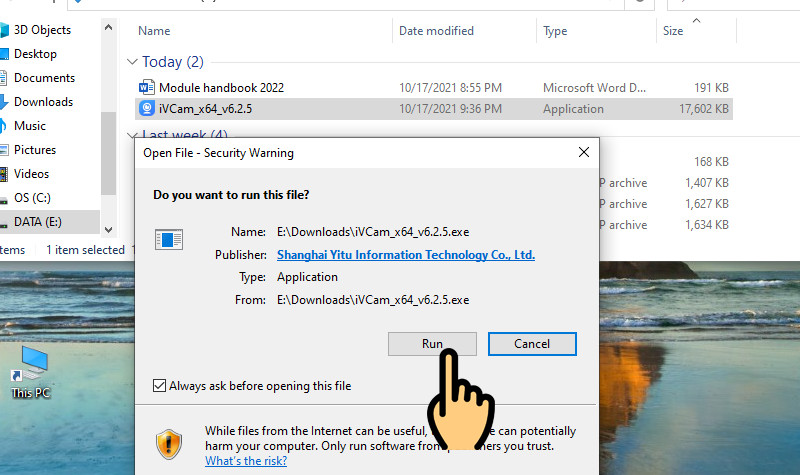Bạn muốn giải phóng dung lượng ổ cứng và loại bỏ những ứng dụng không còn sử dụng? Việc gỡ cài đặt phần mềm tưởng chừng đơn giản nhưng đôi khi lại để lại tàn dư, ảnh hưởng đến hiệu suất máy tính. Bài viết này sẽ hướng dẫn bạn 3 cách gỡ bỏ hoàn toàn TeamViewer trên máy tính Windows, đảm bảo không còn bất kỳ dấu vết nào.
Tại Sao Cần Gỡ Bỏ TeamViewer Hoàn Toàn?
TeamViewer là một phần mềm điều khiển máy tính từ xa mạnh mẽ, nhưng nếu bạn không còn sử dụng, việc giữ nó trên máy tính có thể chiếm dụng không gian ổ cứng và tiềm ẩn rủi ro bảo mật. Gỡ bỏ triệt để TeamViewer giúp tối ưu hóa hệ thống và đảm bảo an toàn cho dữ liệu của bạn.
3 Cách Gỡ Cài Đặt TeamViewer Trên Máy Tính
Dưới đây là 3 phương pháp gỡ bỏ TeamViewer, từ đơn giản đến chi tiết, phù hợp với mọi phiên bản Windows.
Cách 1: Gỡ Bỏ TeamViewer Qua Control Panel
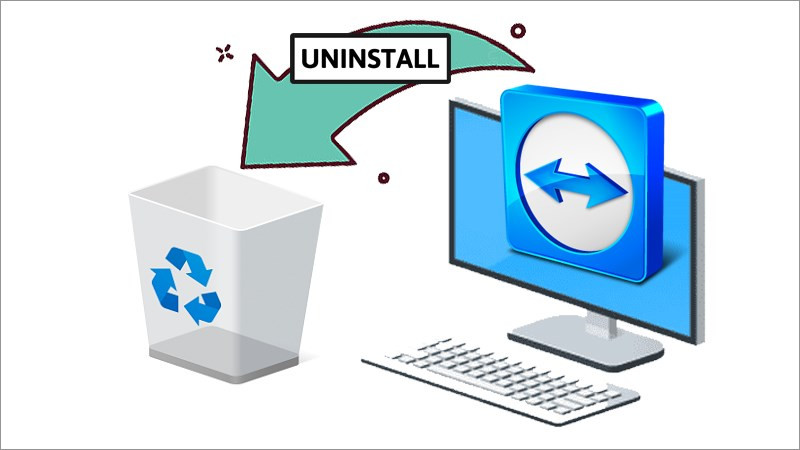 Gỡ bỏ TeamViewer qua Control Panel
Gỡ bỏ TeamViewer qua Control Panel
Phương pháp này khá truyền thống nhưng vẫn rất hiệu quả.
- Mở Control Panel bằng cách tìm kiếm trong Start Menu.
- Chọn Programs.
- Tiếp tục chọn Programs and Features.
- Tìm TeamViewer trong danh sách ứng dụng, click chuột phải và chọn Uninstall.
- Xác nhận gỡ cài đặt bằng cách nhấn Uninstall trong cửa sổ hiện ra.
Cách 2: Gỡ Bỏ TeamViewer Từ Start Menu
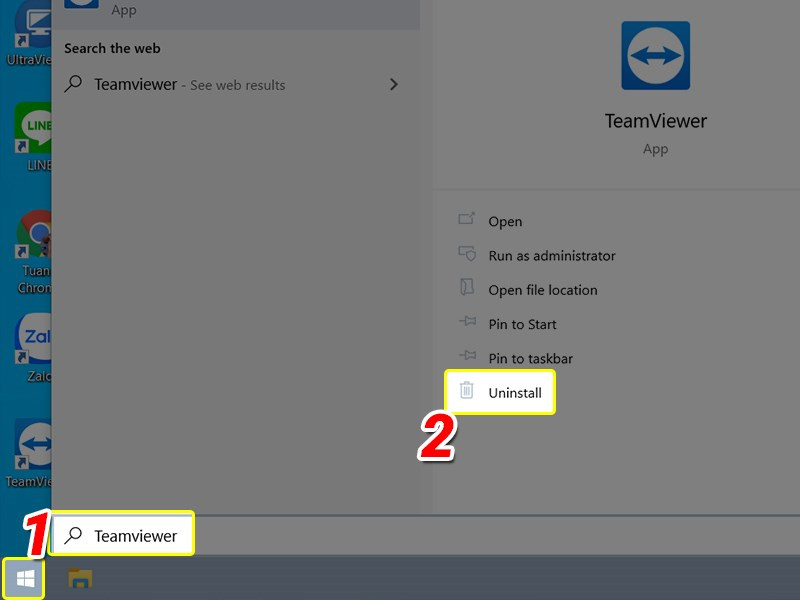 Gỡ bỏ TeamViewer từ Start Menu
Gỡ bỏ TeamViewer từ Start Menu
Cách này nhanh chóng và tiện lợi cho những ai thường xuyên sử dụng Start Menu.
- Mở Start Menu và gõ “TeamViewer”.
- Click chuột phải vào biểu tượng TeamViewer và chọn Uninstall.
- Cửa sổ Programs and Features sẽ hiện ra với TeamViewer được chọn sẵn. Nhấn Uninstall để tiếp tục.
- Xác nhận lại bằng cách nhấn Uninstall một lần nữa.
Cách 3: Gỡ Bỏ TeamViewer Qua Settings
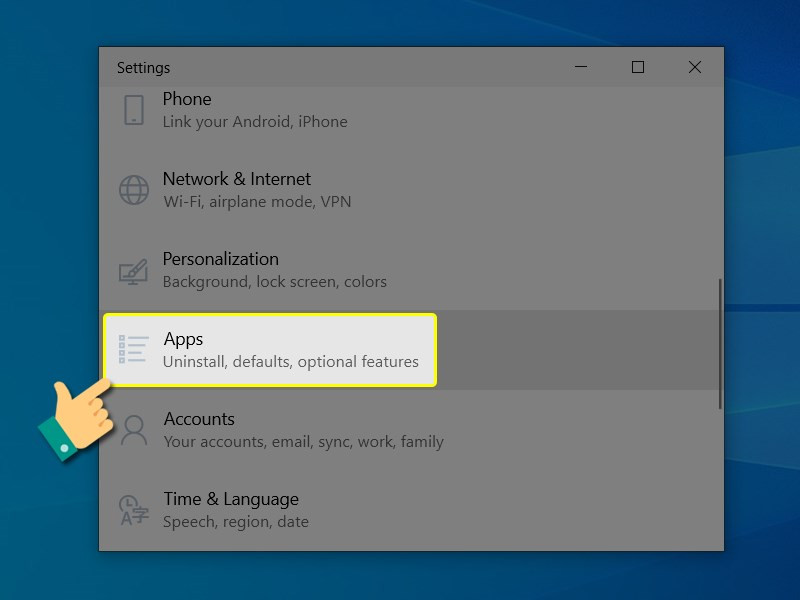 Gỡ bỏ TeamViewer qua Settings
Gỡ bỏ TeamViewer qua Settings
Đây là cách làm phổ biến trên các phiên bản Windows mới hơn.
- Nhấn tổ hợp phím Windows + I để mở Settings.
- Chọn Apps.
- Chọn Apps & features.
- Tìm kiếm “TeamViewer” trong danh sách ứng dụng.
- Nhấn vào TeamViewer và chọn Uninstall. Bạn sẽ cần xác nhận hai lần bằng cách nhấn Uninstall trong các cửa sổ tiếp theo.
Kết Luận
Trên đây là 3 cách gỡ cài đặt TeamViewer một cách nhanh chóng và triệt để trên máy tính Windows. Hy vọng bài viết này hữu ích cho bạn. Hãy để lại bình luận bên dưới nếu bạn gặp bất kỳ khó khăn nào hoặc muốn chia sẻ thêm kinh nghiệm của mình nhé!